Detenga de que Skype comience automáticamente cuando Windows 10 bota
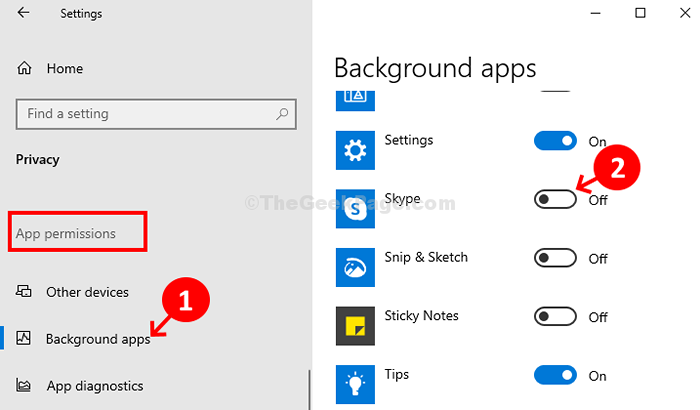
- 1904
- 475
- Jaime Delgadillo
Al iniciar su Windows 10, debe haber notado que hay ciertas aplicaciones que comienzan automáticamente. Si bien esto puede ser útil para aquellas aplicaciones que está utilizando regularmente, es posible que no se requiera algunas aplicaciones. Una de esas aplicaciones es Skype, que de forma predeterminada se inicia automáticamente cuando su computadora se inicia.
Comienza de forma predeterminada en el inicio y luego puede iniciar sesión en su cuenta de Skype. Por qué pasó esto? Porque instantáneamente le notifica de cualquier llamada o mensajes perdidos que aparecieran cuando su sistema se cerró. Sin embargo, no todos pueden necesitarlo de esa manera. Entonces, ¿cómo se cambia la configuración de inicio automático de Skype?? Vamos a averiguar.
Detenga Skype desde Auto Start a través de Task Manager
1. Prensa Ctrl + Shift + ESC Juntos del teclado para abrir el administrador de tareas.
2. Haga clic en puesta en marcha Pestaña.
3. Haga clic derecho en skype de la lista y elija desactivar.
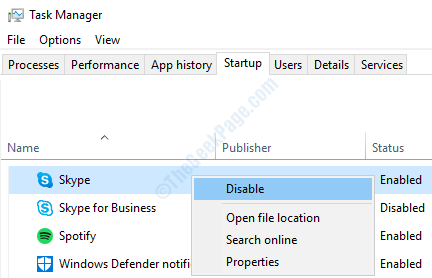
Detener a Skype que comience automáticamente en Windows 10 a través de la aplicación Configuración
Paso 1: Haga clic derecho en el Windows ícono (Comenzar) en su escritorio y haga clic en Ajustes En el menú contextual.
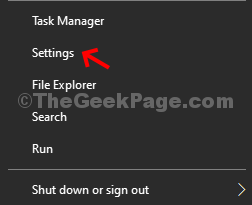
Paso 2: En el Ajustes Ventana, haga clic en Privacidad.
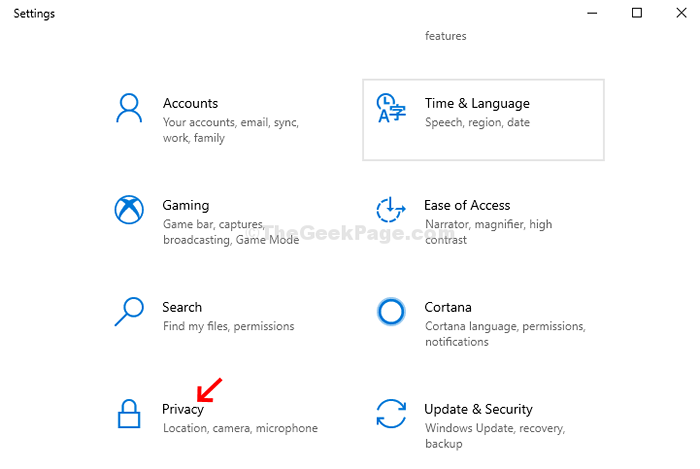
Paso 3: En el Privacidad La pantalla, en el lado izquierdo del panel, desplácese hacia abajo hasta que encuentre el Permisos de aplicación sección. En esta sección, haga clic en Aplicaciones de fondo. En el lado derecho del panel, desplácese hacia abajo hasta que encuentre Skype. Aquí, apague el alternativo al lado de Skype.
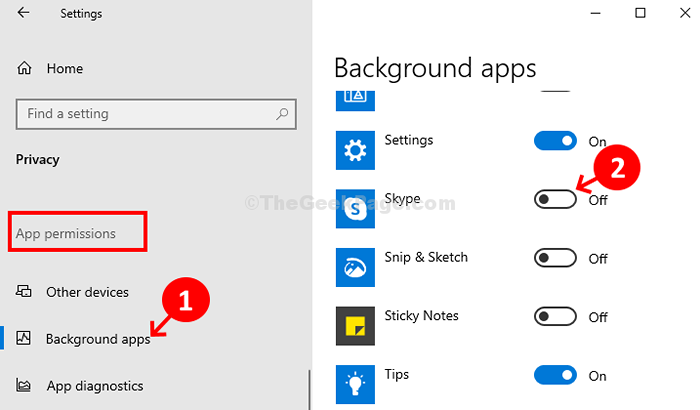
Ahora, reiniciar su computadora y Skype ya no comenzará automáticamente.
- « Falta la barra de desplazamiento en Chrome en Windows 10, 11 [fijo]
- Arreglar los íconos de escritorio que cargan un problema lento en Windows 10/11 »

